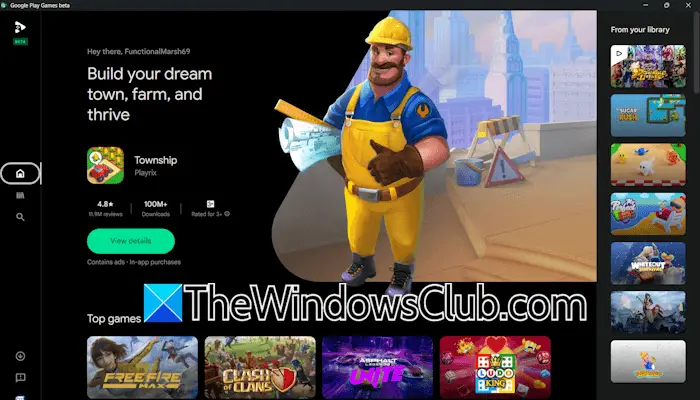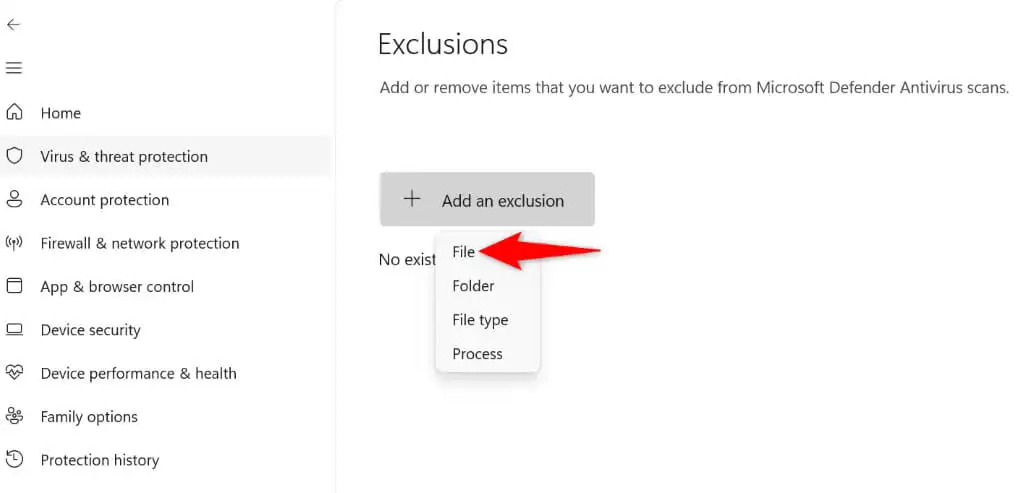O alt-tab é o atalho de teclado mais frequentemente usado para alternar entre aplicativos abertos nos computadores do Windows. No entanto, alguns usuários encontraram uma queda no FPS ao usar o atalho do alt-tab durante os jogos. Se oAlt-tab causa um baixo FPS nos jogosNo seu sistema, as soluções fornecidas neste artigo o ajudarão.

Fix ALT-TAB causa baixo FPS em jogos no PC do Windows
Use as seguintes sugestões se oAlt-tab causa um baixo FPS nos jogosno seu computador Windows 11/10.
- Ajuste seu sistema para obter o melhor desempenho
- Desative os aplicativos de inicialização e o widget climático
- Solucionar problemas em um estado de inicialização limpa
- Execute a instalação limpa do driver da placa gráfica
- Desinstale a recente atualização do Windows (se aplicável)
- Redefina seu PC
Todas essas correções são explicadas abaixo em detalhes.
1] Ajuste seu sistema para o melhor desempenho
O primeiro passo é ajustar seu sistema para o melhor desempenho. As etapas a seguir o guiarão sobre isso:
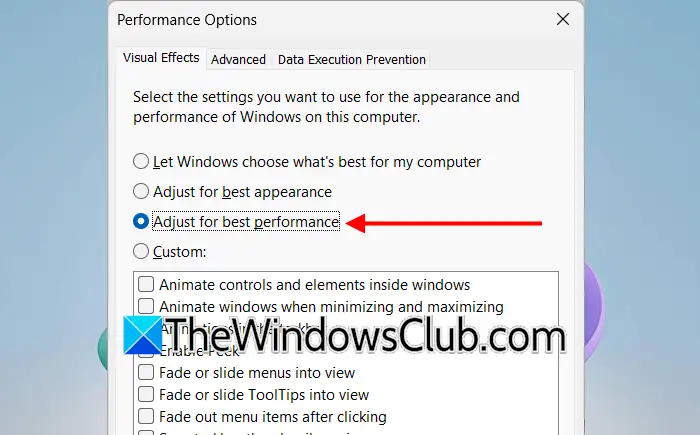
- Abra o Windows 11/10 Configurações.
- Vá paraSistema> Sobre.
- Clique noConfigurações avançadas do sistemalink. OPropriedades do sistemaA janela aparecerá.
- Vá para oAvançadoguia e cliqueConfiguraçõessob oDesempenhoseção.
- SelecioneAjuste para o melhor desempenho.
- CliqueAplicare depois cliqueOK.
Ler: no computador Windows
2] Desative os aplicativos de inicialização e o widget climático
Se os aplicativos de inicialização indesejados estiverem em execução no seu sistema, é melhor fechá -los para obter o máximo desempenho do seu sistema. Abra o gerenciador de tarefas e encerre todos os aplicativos em segundo plano. Além disso, feche todas as janelas abertas indesejadas.
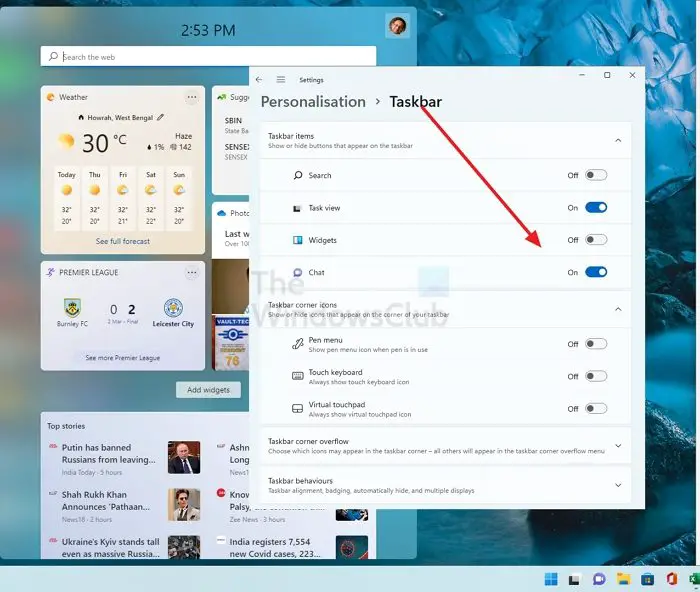
Os aplicativos de inicialização são executados automaticamente na inicialização do sistema. Portanto, você pode impedi -los de executar automaticamente na inicialização do sistema por. Nós também sugerimos você. Você pode ativá -lo novamente depois de fechar o jogo.
3] Solução de problemas em um estado de inicialização limpa
Se o problema persistir mesmo após desativar os aplicativos de inicialização, a causa desse problema pode ser um serviço de segundo plano de terceiros. Você pode verificar isso iniciando seu computador no.

Execute o jogo no estado de inicialização limpa e pressione as teclas alt-tab. Veja o que acontece. Se o FPS não cair, você precisará descobrir o serviço problemático de terceiros.
Ler:no Windows 11
4] Execute a instalação limpa do driver da placa gráfica
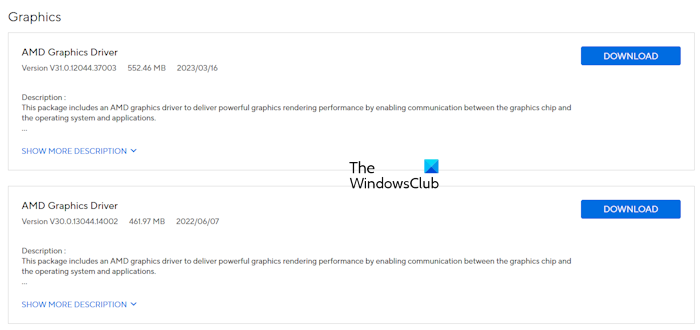
O driver da placa gráfica corrupta também pode ser a causa desse problema. Atualize -o para a versão mais recente e veja se isso ajuda. Você pode baixar a versão mais recente do driver da GPU dodo fabricante do seu computador. Execute o arquivo do instalador para instalar a versão mais recente do driver da GPU. Se isso não corrigir o problema, tente executar a instalação limpa do driver da GPU.
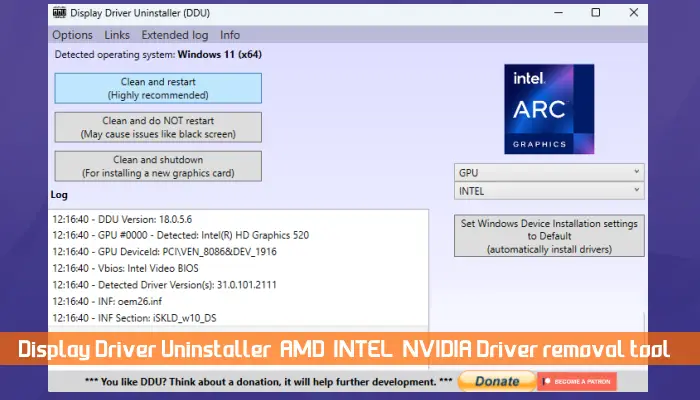
Baixar e instalar o. Execute o utilitário DDU no modo de segurança para remover completamente o driver da GPU. Agora, execute o arquivo do instalador do driver da GPU que você baixou no site oficial para instalar o driver do zero.
5] Desinstale a recente atualização do Windows (se aplicável)

Se o problema começou a ocorrer após a instalação da atualização do Windows,pode ajudar.
6] Redefina seu PC
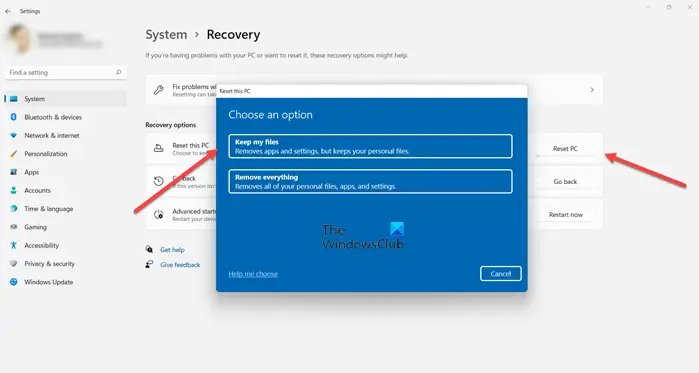
Se nada ajudar,para as configurações padrão da fábrica. Ao executar essa ação, selecione Mantenha meus arquivos, para que seus arquivos permaneçam não selecionados. Embora a seleção desta opção ao redefinir o PC não exclua dados, sugerimos que você faça backup de seus arquivos importantes antes de prosseguir.
É isso. Espero que isso ajude.
Leia a seguir:.
A alt-tabbing é ruim?
Não, a batida alt não é ruim. É um atalho de teclado usado para alternar rapidamente entre os aplicativos de aplicativos abertos em um computador Windows. Você também pode alternar entre as janelas abertas com o mouse. No entanto, o uso do atalho de tab alt-tab é mais conveniente.
Por que minha bebida alt não está funcionando sem problemas?
A causa mais comum desse problema é a RAM insuficiente disponível para executar os aplicativos abertos. Abra o gerenciador de tarefas e monitore o uso da RAM e da CPU durante a compra de alt. O fechamento dos aplicativos de fundo desnecessário pode ajudar a corrigir esse problema.